
В этой статье рассказывается о некоторых полезных методах решения проблемы разрядки аккумулятора на смартфоне Apple iPhone 5. Узнайте, как решить проблему разрядки аккумулятора.
Проблемы с питанием, включая разрядку аккумулятора на iPhone, обычно выявляются среди других симптомов износа. Тем не менее, эти проблемы могут также возникнуть раньше из-за системных ошибок и мошеннических приложений. В этом сообщении рассматривается аналогичная проблема с аккумулятором iPhone 5, который разряжается так быстро. Читайте дальше, чтобы узнать, как бороться с проблемой разряда батареи на том же iPhone.
Прежде чем мы продолжим, если вы ищете решение проблемы с вашим телефоном, попробуйте просмотреть наши страницы устранения неполадок, чтобы узнать, поддерживаем ли мы ваше устройство. Если ваш телефон находится в списке поддерживаемых нами устройств, перейдите на страницу устранения неполадок и найдите похожие проблемы. Не стесняйтесь использовать наши решения и обходные пути. Не волнуйся, это бесплатно. Но если вам все еще нужна наша помощь, заполните нашу анкету по проблемам iOS и нажмите «Отправить», чтобы связаться с нами.
Устранение неполадок программного обеспечения, связанных с разрядкой аккумулятора на iPhone 5
Как упоминалось ранее, проблема разряда батареи не всегда связана с повреждением оборудования, но также может быть связана с проблемами программного обеспечения. Если аккумулятор iPhone 5 начал разряжаться так быстро после установки нового приложения, обновления программного обеспечения, изменения настроек или настройки параметров дисплея, то выполнение следующих процедур, скорее всего, сможет это исправить. Попробуйте и посмотрите, может ли какой-либо из этих способов решить проблему разрядки аккумулятора на вашем iPhone 5.
Первое решение: очистить все фоновые приложения.
Приложения, которые остаются запущенными в фоновом режиме, технически бездействуют, но они также продолжают потреблять энергию вашего телефона. Чем больше приложений вы оставили приостановленным, тем больше энергии потребляется. В результате батарея телефона будет разряжаться быстрее. Это одна из основных причин, по которой рекомендуется время от времени очищать фоновые приложения. Просто следуйте этим шагам, если вы еще этого не сделали:
- Дважды нажмите клавишу «Домой», чтобы открыть экран последних приложений. На этом экране вы увидите превью приложений, которые вы недавно использовали, но не закрыли.
- Проведите пальцем вверх по каждой карточке приложения / предварительному просмотру, чтобы закрыть или закрыть отдельные приложения.
После завершения очистки всех фоновых приложений перезагрузите или выполните программный сброс iPhone, чтобы сбросить все ненужные файлы, которые хранятся в виде кэша в памяти телефона и системных папках. Просто обратитесь к этим шагам, если вы еще не выполнили программный сброс iPhone 5:
- Нажмите и удерживайте кнопку «Домой» и кнопку «Режим сна / Пробуждение» одновременно в течение примерно 10 секунд.
- Отпустите обе кнопки, когда появится логотип Apple.
Подождите, пока ваш телефон перезагрузится, а затем попробуйте использовать его снова, как обычно, и посмотрите, сохраняется ли проблема разрядки аккумулятора.
Как решить проблему разрядки аккумулятора Apple Watch 4, так быстро разряжается аккумулятор
Второе решение: удалить и / или переустановить мошеннические приложения.
Мошеннические приложения также могут вызывать быстрое разряжение батареи, поскольку они могут потреблять больше, чем обычное количество энергии, которое они должны использовать. Если проблема началась после установки приложения, то удаление этого приложения, скорее всего, приведет к немедленному решению. В противном случае выясните, какие из ваших приложений используют большую часть времени автономной работы, а затем попробуйте переустановить их. Вот как:
- Откройте приложение «Настройки» на главном экране.
- Нажмите Общие.
- Затем нажмите Хранение Использование iCloud.
- Перейдите в раздел «Хранилище», затем нажмите «Управление хранилищем».
- Найдите подозрительное приложение, которое вы хотите удалить.
- А затем нажмите на опцию, чтобы выбрать, а затем удалить приложение с телефона.
После удаления мошеннических приложений откройте App Store, если хотите переустановить любое из удаленных приложений.
Третье решение: установите ожидающие обновления для приложений и iOS.
Поддержание актуальности приложений также может помочь сохранить стабильность ваших приложений и не дать им вызвать проблемы с питанием. Если вы не настроили автоматическое обновление своих приложений, вам нужно будет вручную установить ожидающие обновления через App Store. Убедитесь, что ваш телефон подключен к Интернету и имеет достаточно памяти для размещения новых файлов обновлений для ваших приложений. Также убедитесь, что ваш iPhone подключен к зарядке, чтобы предотвратить возможные сбои питания, которые могут нарушить процесс обновления. Затем выполните следующие действия, когда вы будете готовы обновить свои приложения:
- Нажмите, чтобы открыть App Store на главном экране.
- На экране App Store прокрутите вниз, затем нажмите вкладку «Обновления». В результате откроется новый экран со списком приложений с ожидающими обновлениями.
- Чтобы обновить отдельные приложения, нажмите кнопку «Обновить» рядом с названием приложения.
- Чтобы обновить все приложения одновременно, нажмите кнопку «Обновить все» в правом верхнем углу.
Помимо обновлений приложений, установка последней версии iOS, доступной для вашего iPhone, также может решить проблему разрядки аккумулятора телефона, особенно если виноваты ошибки вредоносного ПО и программного обеспечения. Все, что вам нужно сделать, это выполнить следующие шаги, чтобы начать:
- Нажмите «Настройки» на главном экране.
- Прокрутите и нажмите Общие.
- Нажмите «Обновление программ».
Следуйте остальным инструкциям на экране, чтобы загрузить и установить обновление.
Как исправить iPad Air 3 2019 года, который не может обновлять iOS без проводов
Четвертое решение: управляйте настройками дисплея, чтобы устранить проблему разрядки аккумулятора на вашем iPhone 5.
Уменьшение яркости экрана, отключение ненужных анимаций и включение режима энергосбережения на вашем телефоне также могут помочь замедлить или снизить потребление заряда аккумулятора вашего iPhone.
Чтобы настроить или уменьшить яркость экрана на вашем iPhone 5, просто выполните следующие действия:
- Перейдите на главный экран, затем нажмите «Настройки».
- Прокрутите вниз и нажмите на Яркость Обои.
- Перетащите ползунок яркости экрана влево, чтобы уменьшить или уменьшить уровень яркости экрана вашего телефона.
Вы также можете отрегулировать яркость экрана вручную через центр управления. Просто откройте Центр управления на телефоне и перетащите значок яркости (солнца).
Еще один способ снизить энергопотребление — отключить ненужные анимации экрана. Чтобы отключить ненужные анимации экрана, выполните следующие действия:
- На главном экране нажмите «Настройки».
- Выберите General.
- Нажмите Доступность.
- Затем нажмите «Уменьшить движение».
- Переключите переключатель, чтобы включить функцию.
Это приведет к отключению анимации при запуске и закрытии приложений на вашем iPhone. Это также отключит функцию параллакса в настройках ваших обоев. Это приводит к снижению энергопотребления на вашем телефоне.
Ваш iPhone также имеет режим энергосбережения, который можно активировать всякий раз, когда вам нужно продлить срок службы аккумулятора и использовать устройство перед его зарядкой. Чтобы активировать режим энергосбережения, просто выполните следующие действия:
- На главном экране нажмите «Настройки».
- Выберите аккумулятор.
- Затем нажмите на переключатель, чтобы включить режим пониженного энергопотребления.
Вы также можете внести изменения из Центра управления.
- Для этого просто зайдите в меню «Настройки» -> «Центр управления» -> «Настройка элементов управления» и выберите «Режим низкого энергопотребления», чтобы добавить его в Центр управления.
При включенном режиме низкого энергопотребления количество потребляемой вашим iPhone энергии будет уменьшено. Это важно, когда батарея вашего телефона разряжена.
Включение режима питания поможет вашему телефону продержаться дольше, прежде чем вы зарядите его. Единственным недостатком является то, что некоторые функции и задачи могут не работать, пока ваш телефон не будет заряжен до 80% или выше.
- Включение звукового оповещения и уведомлений также может помочь снизить энергопотребление. Это можно сделать, включив функцию DND телефона. Вот как:
- Проведите пальцем влево над предупреждением или группой предупреждений.
- Нажмите Управление.
- Коснитесь Доставить тихо, если вы хотите, чтобы ваши уведомления отображались в центре уведомлений, но не на экране блокировки, не воспроизводили звуки или не отображали значок баннера или значка.
- Нажмите «Выключить», чтобы отключить все уведомления для определенного приложения.
Вы также можете отключить все уведомления без каких-либо исключений, включив функцию «Не беспокоить».
- Просто зайдите в меню «Настройки» -> «Не беспокоить», а затем переключите переключатель, чтобы включить «Не беспокоить».
Вы также можете управлять и включать эту функцию из центра управления.
- Для этого проведите вверх от нижней части экрана и коснитесь значка полумесяца рядом с блокировкой поворота экрана.
При включенной функции «Не беспокоить» звуки уведомлений и оповещения отключаются.
Помимо отключения нежелательных уведомлений, отключение автоматической синхронизации и выборки электронной почты также может помочь снизить энергопотребление вашего телефона.
Пятое решение: сбросьте все настройки на вашем iPhone 5.
Неправильные настройки, в том числе из недавно установленных обновлений, также должны быть устранены. И это при необходимости сброса всех настроек на вашем iPhone 5. Вот как это делается:
- На главном экране нажмите «Настройки».
- Нажмите Общие.
- Прокрутите и нажмите на Сброс.
- Выберите опцию Сбросить все настройки.
- Введите пароль вашего устройства, если будет предложено.
- Затем нажмите, чтобы подтвердить, что вы хотите сбросить все настройки на вашем iPhone.
После завершения сброса все пользовательские настройки удаляются, а исходные параметры и значения восстанавливаются. Чтобы использовать необходимые функции, особенно те, которые по умолчанию отключены, вам необходимо внести необходимые изменения в настройки телефона.
Как починить перегретый iPhone 5c
В крайнем случае: сотрите свой iPhone и восстановите настройки по умолчанию (возврат к заводским настройкам).
Среди последних вариантов, которые у вас появятся, если проблема с разрядкой аккумулятора не исчезнет, - это сброс настроек к заводским настройкам. Это сотрет все с вашей системы iPhone, включая сложные системные ошибки и упрямые ошибки, из-за которых батарея разряжалась быстрее, чем обычно. Однако основным недостатком является то, что вы потеряете личную информацию, загружаемые файлы и другие файлы, сохраненные на вашем iPhone. Если вы хотите продолжить, создайте резервную копию всех этих важных файлов в iTunes или iCloud. Затем выполните следующие действия, чтобы вызвать полный сброс системы через настройки:
- На главном экране нажмите «Настройки».
- Нажмите Общие.
- Выберите Сброс.
- Нажмите Стереть все содержимое и настройки из указанных параметров.
- Если потребуется, введите свой пароль для продолжения.
- Затем нажмите, чтобы подтвердить, что вы хотите стереть свой iPhone и восстановить заводские настройки.
Вы также можете использовать iTunes, чтобы вручную стереть и восстановить заводские настройки по умолчанию на вашем iPhone 5 с помощью компьютера под управлением Windows или Mac. Просто подключите ваш iPhone к компьютеру, и вы можете выполнить остальные команды iTunes, чтобы выполнить сброс. Чтобы было понятнее, я продемонстрировал стандартную процедуру ручного стирания и восстановления заводских настроек на вашем iPhone через iTunes. Вот как это делается:
- Откройте iTunes на вашем компьютере.
- Подключите ваш iPhone к компьютеру с помощью оригинального USB-кабеля / кабеля Lightning.
- Подождите, пока ваш iPhone синхронизируется и появится в iTunes.
- Выберите свой iPhone 5, когда он появится в iTunes. Просто нажмите на его значок.
- Перейдите на панель «Сводка», затем нажмите кнопку «Восстановить iPhone».
- При появлении запроса снова нажмите «Восстановить», чтобы подтвердить, что вы хотите стереть свое устройство в iTunes.
- После удаления вашего iPhone, iTunes установит последнюю версию iOS, доступную для вашего устройства.
Подождите, пока ваш телефон не восстановит заводские настройки, а затем автоматически перезагрузится. К тому времени вы можете начать настраивать его как новый.
Если после обновления iOS батарея начала очень быстро разряжаться, это, скорее всего, связано с ошибкой iOS. В этом случае восстановление вашего iPhone из предыдущей резервной копии iOS может рассматриваться как временное решение.
Аккумулятор iPhone 5 все еще разряжается так быстро?
Проблема разрядки аккумулятора может продолжаться даже после исчерпания всех вышеупомянутых решений, если на компонентах питания вашего телефона имеется повреждение оборудования. Обычно это происходит, если батарея повреждена. Чтобы разобраться в этом, вы можете отвезти свой iPhone в ближайший авторизованный центр Apple, чтобы технический специалист мог посмотреть на него, а затем отремонтировать все обнаруженные поврежденные компоненты.
Кроме того, вы также можете рассмотреть возможность получения обновления. Возможно, пришло время заменить ваш старый iPhone новой моделью. Поговорите со своим оператором о том, как получить новый iPhone через обновление аккаунта.
связаться с нами
Мы стремимся помочь нашим читателям решить проблемы с их телефонами, а также научиться правильно использовать их устройства. Так что, если у вас есть другие проблемы, вы можете посетить нашу страницу устранения неполадок, чтобы вы могли самостоятельно проверить статьи, которые мы уже опубликовали, и которые содержат решения общих проблем. Кроме того, мы создаем видео, чтобы продемонстрировать, как все делается на вашем телефоне. Посетите наш канал Youtube и подпишитесь на него. Благодарю.
Оцените статью!
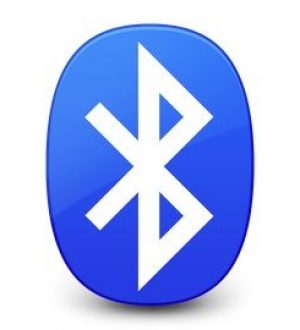

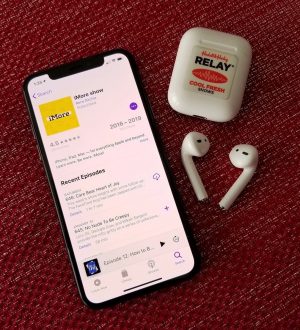
Отправляя сообщение, Вы разрешаете сбор и обработку персональных данных. Политика конфиденциальности.